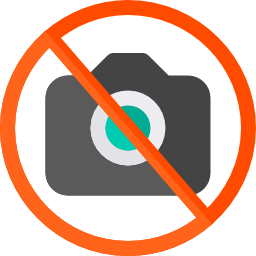Как добавить виджет часов на главный экран моего Google Pixel 4?
Вы хотите настроить домашний экран своего Google Pixel 4, добавив виджет часов. Виджет позволит быстрее получить доступ к данным и персонализировать их отображение. Как часть виджета часов, он позволит вам настроить отображение времени на главном экране. В нашей статье вы найдете руководство, которое позволит вам добавить виджет часов на свой смартфон Google Pixel 4. Для начала вы найдете инструкции, которым необходимо следовать, чтобы установить этот виджет часов, а во-вторых, как его настроить.
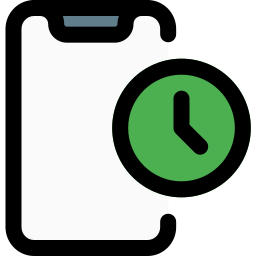
Как разместить виджет часов на главной странице вашего Google Pixel 4?
Вы хотите быстро увидеть время на главном экране. Однако вы также хотите изменить отображение этого времени. Не забудьте проверить, правильно ли установлены ваше время и дата в Google Pixel 4, прежде чем размещать виджет.
Шаги по размещению виджета часов на главной странице Google Pixel 4
Чтобы разместить виджет часов на Google Pixel 4, вам необходимо выполнить следующие шаги:
Программы для Windows, мобильные приложения, игры - ВСЁ БЕСПЛАТНО, в нашем закрытом телеграмм канале - Подписывайтесь:)
- Время от времени вам нужно будет удалить исходный виджет: для этого удерживайте долгое нажатие и нажмите на удаление виджета.
- После длительного нажатия на пустое место на главном экране: откроются новые окна, в которых значок виджетов
- Щелкните значок виджета: откроется несколько мини-окон.
- Нажмите на часы, таким образом у вас будет несколько вариантов отображения времени и даты:
- Аварийная сигнализация
- Двойные часы
- Аналоговые часы
- Цифровые часы
- Нажмите и удерживайте на своем выборе и перетащите окно на главный экран.
- Чтобы завершить установку виджета, щелкните за пределами рамки виджета.
Как настроить виджет часов?
У каждого виджета есть свои параметры. Для виджета часов вы иногда можете выбрать цвет или прозрачность. По этой причине, удерживая долгое нажатие на виджете, нажмите на настройки или звездное колесо. Чтобы изменить размер виджета часов, нажмите и удерживайте виджет и разверните окно виджета до максимума. Отобразится цветная рамка с точками, чтобы можно было изменить размер виджета.
Как выбрать двойное отображение часов с помощью виджета часов на Google Pixel 4?
Вы должны выполнить все шаги, чтобы установить виджет часов, нажать на двойные часы и перетащить виджет на дом.

Как добавить аналоговые часы на домашний экран Google Pixel 4?
Настроить часы со стрелками будет так же, как для виджета часов, однако вам нужно нажать на аналоговые часы, прежде чем перетаскивать их на главный экран.
Каким способом можно установить виджет часов через приложение?
Вы найдете множество виджетов часов для установки через приложения, часы со стрелками (аналоговые) или цифровые. Вы сможете установить соответствующее отображение даты. Вот приложения, в которых есть такой виджет:

Некоторые типы виджетов смогут сочетать отображение времени, даты, а также прогноза погоды.
Как удалить виджет часов на Google Pixel 4?
Чтобы удалить виджет часов на мобильном устройстве Android, вам нужно будет долго нажимать на виджет и нажимать «удалить» или «удалить».

Если вам нужны другие учебные материалы для вашего Google Pixel 4, вы можете перейти к учебным материалам в категории: Google Pixel 4.
Программы для Windows, мобильные приложения, игры - ВСЁ БЕСПЛАТНО, в нашем закрытом телеграмм канале - Подписывайтесь:)